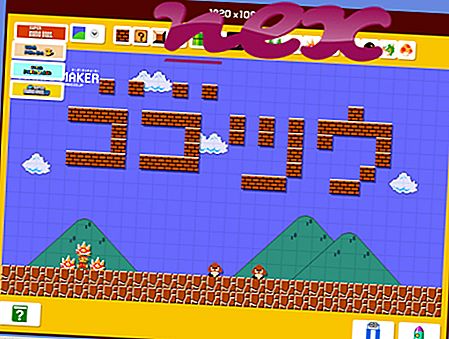Proses yang dikenal sebagai Pemindai dan Pembersih Trojan atau Pembersih (versi v5 GUI) milik perangkat lunak Pembersih Otomatis XP atau Pembersih (versi v5) oleh MooSoft Development (www.moosoft.com) atau Pembersih.
Deskripsi: Cleaner.exe tidak penting untuk Windows dan akan sering menyebabkan masalah. Cleaner.exe terletak di dalam subfolder dari "C: \ Program Files". Ukuran file yang diketahui pada Windows 10/8/7 / XP adalah 45.880 byte (50% dari semua kejadian), 6.760.448 byte atau 659.456 byte.
File cleaner.exe bukan file sistem Windows. File ini adalah file tanpa informasi tentang pengembangnya. Perangkat lunak ini dimuat selama proses boot Windows (lihat kunci Registry: MACHINE \ Run, Folder Shell Pengguna). Cleaner.exe dapat merekam input keyboard dan mouse, memonitor aplikasi dan memanipulasi program lain. Oleh karena itu peringkat keamanan teknisnya adalah 36% berbahaya, namun Anda juga harus membaca ulasan pengguna.
Menghapus instalasi varian ini: Jika Anda ingin menghapus program sepenuhnya, buka Control Panel ⇒ Software ⇒ Cleaner 5 atau Auto Cleaner XP .Direkomendasikan: Identifikasi kesalahan terkait cleaner.exe
Jika cleaner.exe terletak di dalam subfolder dari C: \, peringkat keamanannya adalah 46% berbahaya . Ukuran file adalah 849.920 byte. Cleaner.exe adalah file tanpa informasi tentang pengembangnya. Program tidak terlihat. File cleaner.exe bukan file sistem Windows. Cleaner.exe dapat merekam input keyboard dan mouse dan memonitor aplikasi.
Menghapus instalasi varian ini: Jika Anda ingin menghapus program sepenuhnya, pergi ke Control Panel ⇒ Software ⇒ Cleaner .Penting: Beberapa malware menyamarkan dirinya sebagai cleaner.exe. Oleh karena itu, Anda harus memeriksa proses cleaner.exe di PC Anda untuk melihat apakah itu ancaman. Kami merekomendasikan Security Task Manager untuk memverifikasi keamanan komputer Anda. Ini adalah salah satu Pilihan Unduhan Teratas dari The Washington Post dan PC World .
Komputer yang bersih dan rapi adalah persyaratan utama untuk menghindari masalah dengan pembersih. Ini berarti menjalankan pemindaian malware, membersihkan hard drive Anda menggunakan cleanmgr dan sfc / scannow, menghapus instalan program yang tidak lagi Anda perlukan, memeriksa program Autostart (menggunakan msconfig) dan mengaktifkan Pembaruan Otomatis Windows. Selalu ingat untuk melakukan pencadangan berkala, atau setidaknya untuk mengatur titik pemulihan.
Jika Anda mengalami masalah aktual, cobalah untuk mengingat hal terakhir yang Anda lakukan, atau hal terakhir yang Anda instal sebelum masalah muncul untuk pertama kalinya. Gunakan perintah resmon untuk mengidentifikasi proses yang menyebabkan masalah Anda. Bahkan untuk masalah serius, daripada menginstal ulang Windows, Anda lebih baik memperbaiki instalasi Anda atau, untuk Windows 8 dan versi yang lebih baru, menjalankan perintah DISM.exe / Online / Cleanup-image / Restorehealth. Ini memungkinkan Anda untuk memperbaiki sistem operasi tanpa kehilangan data.
Untuk membantu Anda menganalisis proses cleaner.exe di komputer Anda, program-program berikut ini terbukti sangat membantu: Security Task Manager menampilkan semua tugas Windows yang berjalan, termasuk proses tersembunyi yang disematkan, seperti pemantauan keyboard dan browser atau entri Autostart. Peringkat risiko keamanan yang unik menunjukkan kemungkinan proses menjadi spyware, malware, atau Trojan potensial. Malwarebytes Anti-Malware mendeteksi dan menghapus spyware, adware, Trojan, keylogger, malware, dan pelacak yang sedang tidur dari hard drive Anda.
vbruntime.tmp fssfltr.sys verizonservicepointcomhandler.exe cleaner.exe alwaysontopmaker.exe spoolv.exe flashutil32_11_9_900_170_activex.exe rockey4.sys smaudio.exe e_s4i2g1.exe orangeinstaller.exe